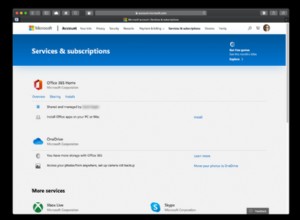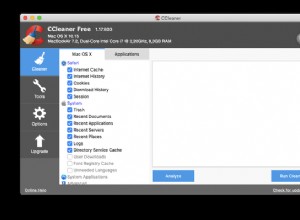مساحة تخزين Mac ضرورية لجميع مستخدميها. لماذا ا؟ لأن أداء Mac يعتمد جزئيًا على مقدار مساحة التخزين المتوفرة لديك. عادةً ما تكون أجهزة Mac التي تحتوي على تحذير "القرص ممتلئ تقريبًا" بطيئة ، مما يجعل من الصعب على macOS والتطبيقات العمل بسلاسة.
من السهل التعرف على ملفات الفيديو الكبيرة وغيرها من الخنازير الواضحة لمساحة التخزين. ولكن ماذا عن التطبيقات التي تنشئ ملفات صغيرة مؤقتة وذاكرة تخزين مؤقت؟ اليوم أريد أن أناقش عوامل قتل التخزين الصامت:تطبيقات Pages و Notes و Keynote.

لماذا تستخدم المستندات مساحة أكبر مما تعتقد؟
إذا كنت مستخدمًا منتظمًا لتطبيق Pages أو Notes أو Keynote ، فمن المحتمل أن يكون لديك الآلاف من المستندات القديمة والإصدارات القديمة من هذه المستندات القديمة وملفات التخزين المؤقت من المستندات القديمة نفسها ...
عدد كبير جدًا من الملفات القديمة ، ألا تعتقد ذلك؟
سأوضح لك كيفية التخلص من البريد غير الهام واستعادة جزء كبير من مساحة تخزين Mac في هذه المقالة.

كيفية مسح محفوظات إصدار المستند والحفظ التلقائي لذاكرة التخزين المؤقت يدويًا
عند العمل على مستند ، يمكنك دائمًا الرجوع إلى إصدار سابق باستخدام شاشة محفوظات الإصدارات. ولكن إذا كنت لا تريد أو لا تحتاج إلى التراجع عن مستندات معينة ، فسيكون من المفيد إزالة إصدارات المستندات هذه لتوفير بعض المساحة.
دعني أوضح لك كيف يمكنك تحقيق ذلك ومسح ذاكرة التخزين المؤقت للصفحات و Keynote والملاحظات. كل ما تحتاجه هو مكتشف وقليل من الشجاعة. يرجى التأكد من حفظ مستنداتك الحالية وأنك لم تعد بحاجة إلى نسخها القديمة قبل اتخاذ إجراءات أخرى.
لإزالة النسخ وذاكرة التخزين المؤقت يدويًا من Pages:
- في قائمة Apple ، انقر على "انتقال"> "انتقال إلى مجلد".
- اكتب:
/Users/<em>yourusername</em>/Library/Containers/com.apple.iWork.Pages/Data/Library/Caches - لكي تكون آمنًا ، انسخ مجلد ذاكرات التخزين المؤقت احتياطيًا إلى موقع خارجي.
- بعد ذلك يمكنك نقل مجلد ذاكرة التخزين المؤقت الأصلي إلى المهملات وإفراغ سلة المهملات.
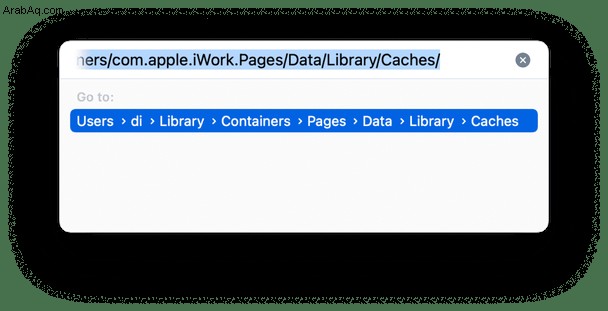
خطوات Notes و Keynote هي نفسها ، فقط باستخدام مسار ملف مختلف.
- ملاحظات:
/Users/Username/Library/Containers/com.apple.Notes/Data/Library/Caches - Keynote:
/Users/Username/Library/Containers/com.apple.iWork.Keynote/Data/Library/Caches
احذف هذه المجلدات ، وسيقوم جهاز Mac الخاص بك باستعادة قدر كبير من المساحة الخالية لتخزين الملفات الشخصية أو نظام أفضل أداءً.
تكمن مشكلة الأسلوب اليدوي في أنه يمكنك حذف الشيء الخطأ عن طريق الخطأ. ألن يكون من الأفضل لو كانت هناك طريقة لإزالة الجزء الأكبر من إصدارات المستندات القديمة مع الاحتفاظ بعدد قليل محدد في حال احتجت إليها في أي وقت؟
حسنًا ، هناك طريقة سنغطيها بعد ذلك.

كيفية إزالة إصدارات المستندات بأمان وفعالية
بدلاً من إزالة محفوظات الملفات بالكامل من مستندات Notes و Pages و Keynote ، لماذا لا تحصل على نظرة عامة واضحة على جميع مستنداتك ثم تتخذ قرارك الخاص؟ يمكنك الاحتفاظ بنسخ احتياطية مطلوبة أثناء إزالة إصدارات الملفات التي لن تحتاجها أبدًا.
افعل ذلك مع هذا التطبيق!
CleanMyMac X عبارة عن مجموعة أدوات مساعدة يحتاجها جهاز Mac الخاص بك. يمنحك تطبيق التراجع هذا نظرة عامة مرئية عن محفوظات الإصدارات الخاصة بـ Pages و Notes و Keynote. علاوة على ذلك ، سيساعدك هذا في الاحتفاظ فقط بأحدث إصدارات ملفات النسخ الاحتياطي من كل فترة زمنية مدتها أربع ساعات تعمل على الملف. اسمحوا لي أن أشرح.
لنفترض أنك كنت تعمل على عرض Keynote تقديمي لمدة 12 ساعة ، ولديك مئات الإصدارات التي حفظها التطبيق تلقائيًا. سيحتفظ CleanMyMac X بأحدث إصدار من كل كتلة مدتها أربع ساعات. هذا هو ثلاثة إصدارات في المجموع. أفضل أليس كذلك؟
دعونا نرى كيف يعمل. لمراجعة إصدارات المستندات وتنظيفها ، اتبع الخطوات التالية:
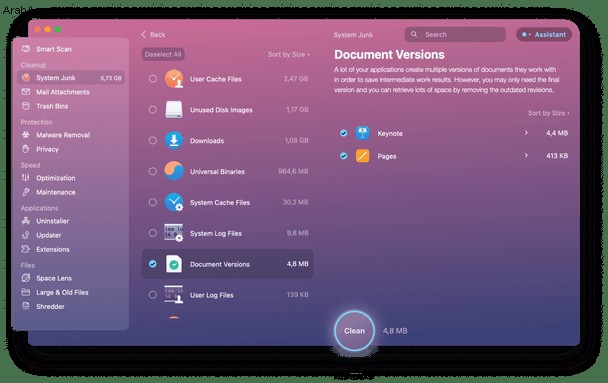
- احصل على نسخة من تطبيق CleanMyMac X - نسخته المجانية متاحة للتنزيل هنا.
- انقر فوق وحدة System Junk النمطية ، ثم انقر فوق Scan.
- انقر على "تفاصيل المراجعة".
- ابحث عن مجلد إصدارات المستند وانقر عليه.
يمكنك الآن تحديد Pages / Notes / Keynote. قم بتوسيع ملف المستند واختر الإصدارات التي تريد إزالتها. انقر فوق الزر "تنظيف" في الجزء السفلي ، وسيتم حذف جميع الإصدارات المؤقتة.
ملاحظة:بهذه الطريقة ، يقوم CleanMyMac X بإزالة الإصدارات الوسيطة فقط ، مع الاحتفاظ بإصدارات المستند الأولى والأخيرة سليمة.
إذا كنت لا ترغب في مراجعة المستندات ولكنك تريد أن يقوم CleanMyMac X بإزالة 99.9٪ من محفوظات الإصدار وذاكرة التخزين المؤقت غير المهمة ، فإليك الحل بنقرتين:
- قم بتشغيل CleanMyMac X.
- انقر فوق وحدة System Junk.
- انقر فوق "تنظيف".
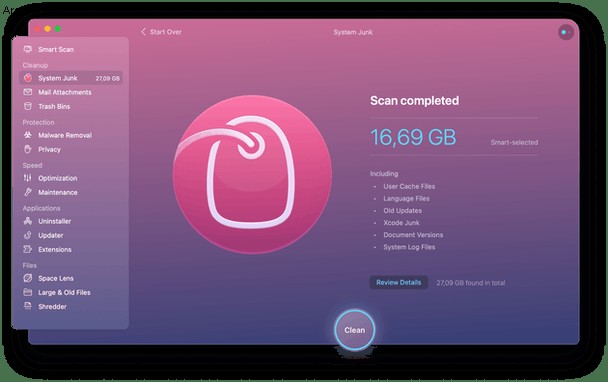
تعمل هذه الطرق مع تطبيقات مثل Pages و Notes و Keynote والعديد من تطبيقات macOS الأخرى التي تخزن ذاكرات التخزين المؤقت.
نتائج تنظيف ذاكرة التخزين المؤقت وإصدار المستند
قمنا بتشغيل CleanMyMac X على نظام Mac نموذجي يستخدم Pages و Notes و Keynote على أساس منتظم. يمكن أن تؤدي عملية الإزالة البسيطة لذاكرة التخزين المؤقت وسجل الإصدار إلى توفير مساحة تصل إلى 5 جيجابايت. هل تخيلت يومًا أن تطبيقات المستندات يمكن أن تضيع الكثير من المساحة؟
جرب طرق التنظيف هذه بنفسك وانظر مقدار مساحة القرص الثابت التي يمكنك استعادتها. حان الوقت لتصبح قاتل القمامة! تنظيف سهل للجميع!